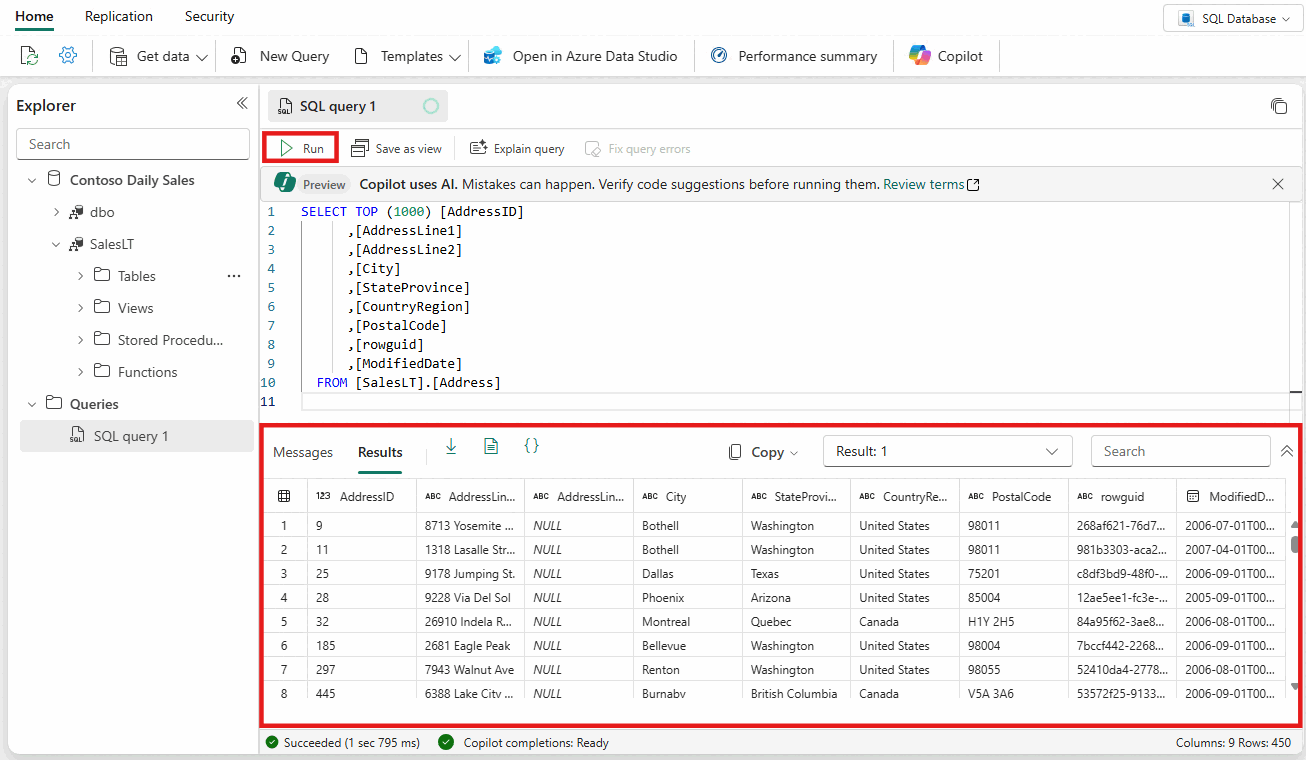Query uitvoeren met de SQL-queryeditor
Van toepassing op:✅SQL-database in Microsoft Fabric
In dit artikel wordt beschreven hoe u de SQL-queryeditor gebruikt in de Microsoft Fabric-portal.
De SQL-queryeditor biedt ondersteuning voor IntelliSense, het voltooien van code, het markeren van de syntaxis, parseren aan de clientzijde en validatie. U kunt DDL(Data Definition Language), Data Manipulation Language (DML) en DCL-instructies (Data Control Language) uitvoeren.
U kunt ook query's uitvoeren op de gegevens in uw database met meerdere hulpprogramma's met een SQL-verbindingsreeks.
SQL-query-editor in de Fabric-portal
De SQL-queryeditor biedt een teksteditor voor het schrijven van query's met behulp van T-SQL.
Als u toegang wilt krijgen tot de ingebouwde SQL-queryeditor, maakt u een nieuwe query met behulp van de knop Nieuwe SQL-query . Als u de vervolgkeuzelijst selecteert, kunt u eenvoudig T-SQL-objecten maken met codesjablonen die in uw SQL-queryvenster worden ingevuld.
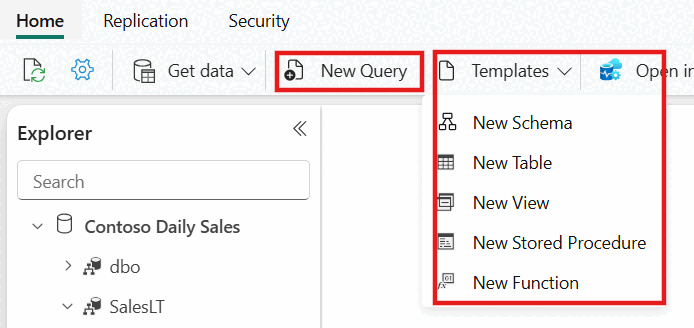
Terwijl u aan uw SQL-query werkt, worden de query's elke paar seconden automatisch opgeslagen. Er wordt een indicator 'opslaan' weergegeven op het tabblad Query om aan te geven dat uw query wordt opgeslagen.
Queryresultaten weergeven
Nadat u de T-SQL-query hebt geschreven, selecteert u Uitvoeren om de query uit te voeren. Twee tabbladen bevatten de resultaatset van de query en informatie.
- De resultatenset met gegevens wordt weergegeven op het tabblad Resultaten .
- U kunt verder zoeken naar tekenreeksen in het resultatenraster om gefilterde rijen te krijgen die overeenkomen met zoekcriteria.
- Als het aantal geretourneerde rijen meer dan 10.000 rijen is, is het voorbeeld beperkt tot 10.000 rijen. Als u de volledige resultatenset wilt weergeven, kunt u een query uitvoeren op de gegevens met andere hulpprogramma's met behulp van de SQL-verbindingsreeks.
- Op het tabblad Berichten worden SQL-berichten weergegeven die worden geretourneerd wanneer de SQL-query wordt uitgevoerd.
- De statusbalk geeft de querystatus, de duur van de uitvoering en het aantal rijen en kolommen dat in de resultaten wordt geretourneerd aan.
Opslaan als weergave
U kunt uw query opslaan als een weergave met behulp van de knop Opslaan als weergave .
Selecteer de schemanaam waartoe u toegang hebt om weergaven te maken, geef de weergavenaam op en controleer de SQL-instructie voordat u de weergave bevestigt. Wanneer de weergave is gemaakt, wordt deze weergegeven in de Verkenner.
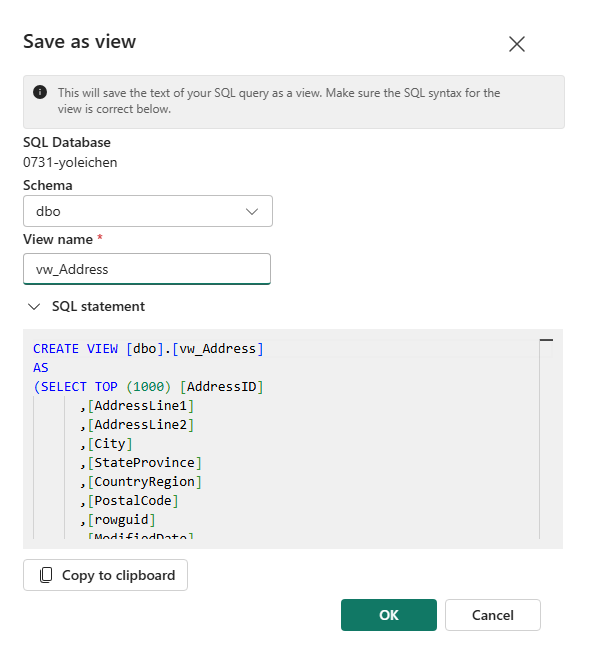
Downloaden als Excel/JSON/CSV
U kunt uw resultatenset downloaden als een Microsoft Excel-bestand (.xlsx) met behulp van de downloadknop. U kunt ook JSON- of CSV-versies van de resultatensetgegevens downloaden en de resultatenset kopiëren/plakken op het klembord.
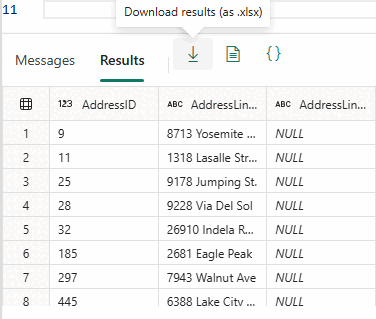
Meerdere resultaatsets
Wanneer u meerdere query's uitvoert en deze meerdere resultaten retourneren, kunt u de vervolgkeuzelijst met resultaten selecteren om afzonderlijke resultaten weer te geven.
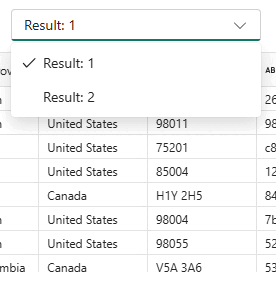
Copilot
De SQL-query-editor wordt mogelijk gemaakt door Copilot voor SQL Database. Het is ontworpen om de ontwikkeling van databases te versnellen door gebruik te maken van generatieve AI om databasebeheer te vereenvoudigen en automatiseren en de efficiëntie van het schrijven van T-SQL-query's te verbeteren. Copilot is contextueel afgestemd op het schema van uw database en kan antwoorden genereren die voor u geschikt zijn.
Copilot voor SQL Database biedt diverse functies, die worden beschreven in de inleiding tot Copilot.
Voordat uw bedrijf Copilot voor SQL Database kan gaan gebruiken, moet u Copilot inschakelen.
Sneltoetsen
Sneltoetsen bieden een snelle manier om te navigeren en gebruikers efficiënter te laten werken in sql-query-editor. De tabel in dit artikel bevat alle sneltoetsen die beschikbaar zijn in de SQL-queryeditor in de Microsoft Fabric-portal:
| Functie | Windowssnelkoppeling | macOS-snelkoppeling |
|---|---|---|
| Nieuwe SQL-query | Ctrl + J |
Cmd + J |
| Huidig tabblad sluiten | Ctrl + Shift + F4 |
Cmd + Shift + F4 |
| SQL-script uitvoeren | Ctrl + Enter, Shift +Enter |
Cmd + Enter, Shift +Enter |
| Zoektekenreeks | Ctrl + F |
Cmd + F |
| Tekenreeks vervangen | Ctrl + H |
Cmd + H |
| Ongedaan | Ctrl + Z |
Cmd + Z |
| Opnieuw | Ctrl + Y |
Cmd + Y |
| Eén woord naar links gaan | Ctrl + Left arrow key |
Cmd + Left arrow key |
| Eén woord naar rechts gaan | Ctrl + Right arrow key |
Cmd + Right arrow key |
| Inspringafstand vergroten | Tab |
Tab |
| Inspringen verkleinen | Shift + Tab |
Shift + Tab |
| Cursor omhoog verplaatsen | ↑ |
↑ |
| Cursor omlaag verplaatsen | ↓ |
↓ |
| Alles selecteren | Ctrl + A |
Cmd + A |